이후 작업은 도스 부팅후 도스 프롬프트 상에서 진행 됩니다.
윈도우 에서도 가능하지만 저는 도스가 편하더군요. 개인 취향입니다.
SATA 케이블은 메인 보드및 SATA 카드에 컨넥터 위치에 따라서 Master / Slave 로 나뉘는 경우가 있으니 이련경우는 Master 에 연결 하시기 바랍니다.
캡쳐 이미지에서 빨간네모부분은 키보드로 직접 입력 하는 부분이고,
녹색글씨부분인 xBox에 전원을 켜고 끄는 부분으로 정확히 해주셔야 합니다.
노란 네모 밑에 0 을 입력 하는 부분은 화면을 보고 XBox 에 DVD-Rom 드라이브인 VAD6038 이 연결된 번호를 알아서 누르시면 됩니다.
( SATA 연결 컨넥터 위치에 따라서 바뀔수 있습니다. )
그리고 Status: 0xD1 부분에서 아무런 반응이 없다면 SATA 포트를 바꿔 보기 바랍니다.
숫자만 계속 바뀌고 다음으로 넘어가지 않는다면 현재 SATA 칩셋으론 더이상 작업을 할수 없습니다.
이런 경우는 DVD 롬을 분해해서 스위치를 달아주는 작업을 추가 진행 해야 합니다.
차후 시간되면 내용을 올려 드리겠습니다.
자..시작합니다...
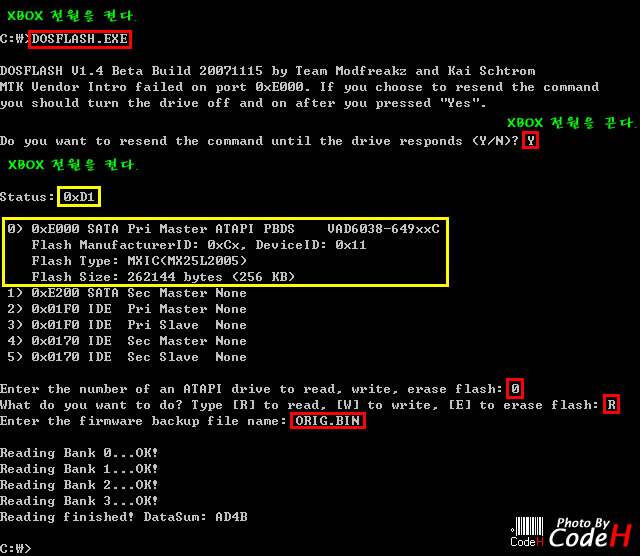
이 작업으로 현재 DVD 롬에 있는 펌웨어를 ORIG.BIN 이라는 파일로 추출을 성공했습니다.
추출된 ORIG.BIN 파일에 핵펌을 적용 해야 합니다.
다운 받은 iXtreme 폴더에 보면 2x , 5x , 8x , 12x , Non Stealth 폴더가 있습니다.
배속 설정및 스텔스 여부를 고를수 있는데 일반적으로 8x 를 많이 사용 합니다.
8x 폴더로 이동 합니다. ( 도스 프롬프트에서 "CD 8x"라고 입력 )
그리고 방금 추출한 ORIG.BIN 파일을 현재 폴더로 복사합니다.
( 도스 프롬프트에서 "COPY \ORIG.BIN ." 라고 입력 )
그리고 아래 작업을 진행합니다.
도스 버젼에 따라서 아래 명령어가 안먹는 경우가 있는데 당황하지 마시고 그 다음 캡쳐 이미지를 따라하시기 바랍니다.
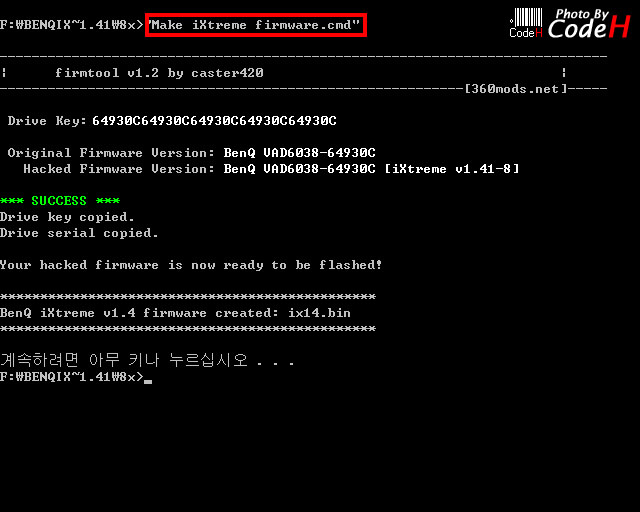
이것으로 핵펌 적용이 완료 되었습니다.
혹시 위에 이미지처럼 명령어가 안먹는 경우는 아래 이미지와 같이 해주시면 됩니다.
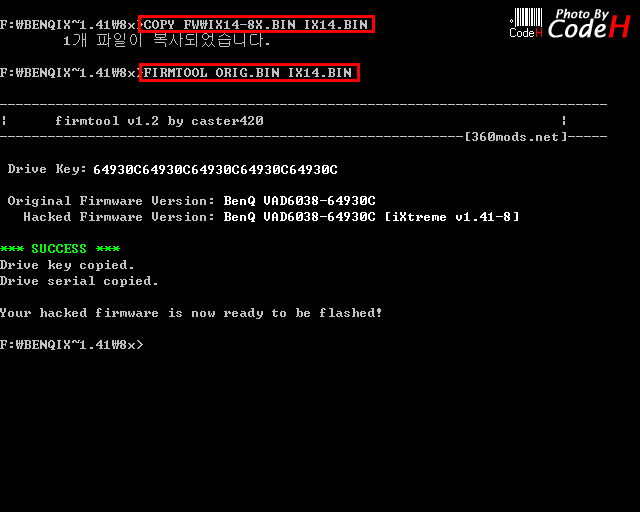
이제 IX14.BIN 이라는 파일로 핵펌 적용된 펌웨어 파일이 만들어졌습니다.
다시 DOSFLASH 를 이용해서 핵펌된 펌웨어를 쓰기 작업을 하면 됩니다.

이것으로 핵펌이 완료 되었습니다.
윈도우 에서도 가능하지만 저는 도스가 편하더군요. 개인 취향입니다.
SATA 케이블은 메인 보드및 SATA 카드에 컨넥터 위치에 따라서 Master / Slave 로 나뉘는 경우가 있으니 이련경우는 Master 에 연결 하시기 바랍니다.
캡쳐 이미지에서 빨간네모부분은 키보드로 직접 입력 하는 부분이고,
녹색글씨부분인 xBox에 전원을 켜고 끄는 부분으로 정확히 해주셔야 합니다.
노란 네모 밑에 0 을 입력 하는 부분은 화면을 보고 XBox 에 DVD-Rom 드라이브인 VAD6038 이 연결된 번호를 알아서 누르시면 됩니다.
( SATA 연결 컨넥터 위치에 따라서 바뀔수 있습니다. )
그리고 Status: 0xD1 부분에서 아무런 반응이 없다면 SATA 포트를 바꿔 보기 바랍니다.
숫자만 계속 바뀌고 다음으로 넘어가지 않는다면 현재 SATA 칩셋으론 더이상 작업을 할수 없습니다.
이런 경우는 DVD 롬을 분해해서 스위치를 달아주는 작업을 추가 진행 해야 합니다.
차후 시간되면 내용을 올려 드리겠습니다.
자..시작합니다...
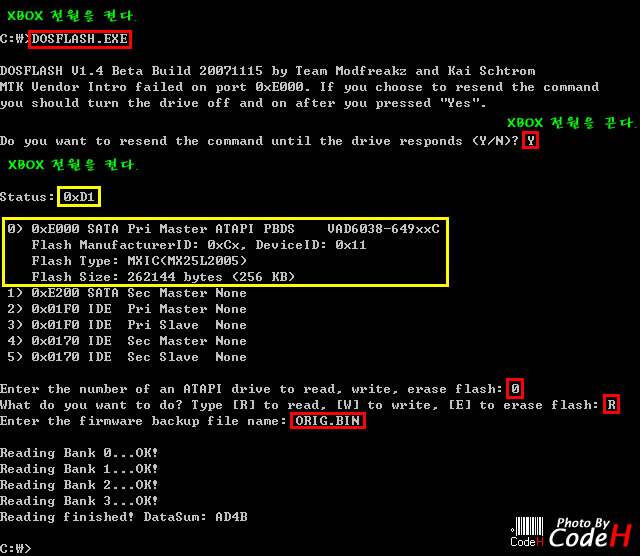
이 작업으로 현재 DVD 롬에 있는 펌웨어를 ORIG.BIN 이라는 파일로 추출을 성공했습니다.
추출된 ORIG.BIN 파일에 핵펌을 적용 해야 합니다.
다운 받은 iXtreme 폴더에 보면 2x , 5x , 8x , 12x , Non Stealth 폴더가 있습니다.
배속 설정및 스텔스 여부를 고를수 있는데 일반적으로 8x 를 많이 사용 합니다.
8x 폴더로 이동 합니다. ( 도스 프롬프트에서 "CD 8x"라고 입력 )
그리고 방금 추출한 ORIG.BIN 파일을 현재 폴더로 복사합니다.
( 도스 프롬프트에서 "COPY \ORIG.BIN ." 라고 입력 )
그리고 아래 작업을 진행합니다.
도스 버젼에 따라서 아래 명령어가 안먹는 경우가 있는데 당황하지 마시고 그 다음 캡쳐 이미지를 따라하시기 바랍니다.
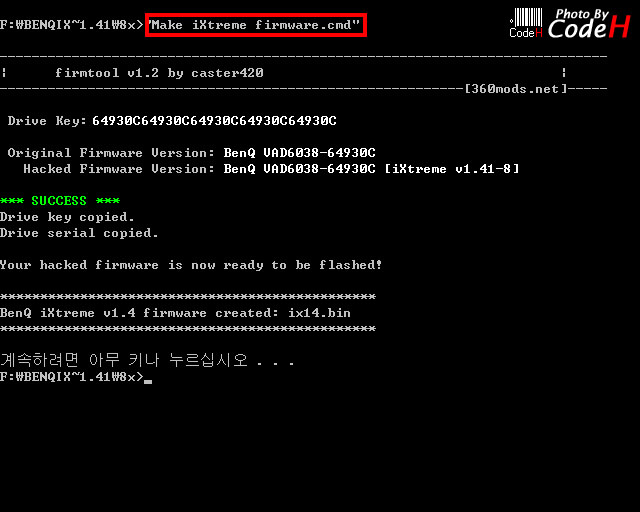
이것으로 핵펌 적용이 완료 되었습니다.
혹시 위에 이미지처럼 명령어가 안먹는 경우는 아래 이미지와 같이 해주시면 됩니다.
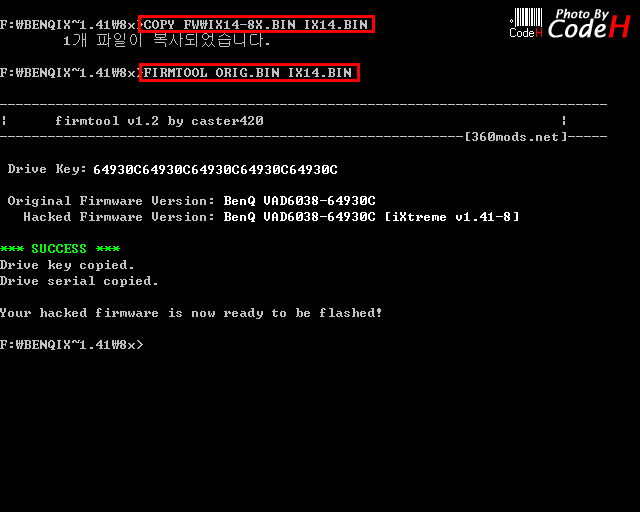
이제 IX14.BIN 이라는 파일로 핵펌 적용된 펌웨어 파일이 만들어졌습니다.
다시 DOSFLASH 를 이용해서 핵펌된 펌웨어를 쓰기 작업을 하면 됩니다.

이것으로 핵펌이 완료 되었습니다.
'취미 > XBOX 360' 카테고리의 다른 글
| 무소음 Xbox 360... (3) | 2008.05.05 |
|---|---|
| XBOX 360 통합 케이블 (1) | 2008.04.16 |
| [핵펌강좌1] XBOX 360 분해하기. (14) | 2008.04.13 |


